| |
| |
วิธีการใช้บาร์โค้ด
| Views: 19979 Last Updated: 12/07/2012 10:59 |
|
|
การพิมพ์รหัสบาร์โค้ด สามารถสั่งให้พิมพ์โค้ดเดียวกันจำนวนหลายอันได้ เพื่อความสะดวกในการติดที่สินค้าทุกตัว จะได้ไม่เปลืองกระดาษ
โดยมีวิธีการกำหนด ตามขั้นตอนดังต่อไปนี้ - แก้ไขจาก Template ที่มากับโปรแกรม ตามรูป
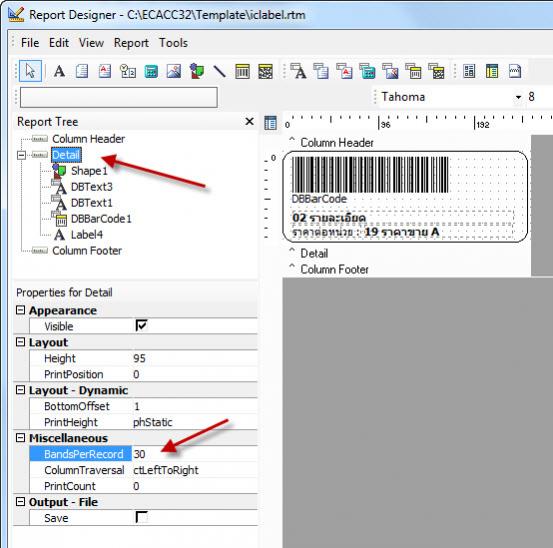
- คลิกที่ Detail กำหนดค่า BandsPerRecord จาก 1 เปลี่ยนเป็น 30 (เพราะใน 1 กระดาษ A4 จะพิมพ์ 30 ดวง เท่ากับว่าทั้ง 1 แผ่นคือ 1 รหัสสินค้า)
- หากอยากให้มากกว่านี้หรือน้อยกว่านี้ก็เปลี่ยนค่าตามต้องการ
- สำหรับรูปแบบ สามารถปรับแก้ไขได้ตามต้องการเช่นกัน (ถ้าเล็กลงน่าจะพิมพ์ได้มากกว่า 30 ดวงต่อแผ่น)
- ในกรณีที่ออกแบบแก้ไขแล้วผิดพลาด สามารถเรียกคืน Template เดิมได้โดยคลิก Tools > Restore Default Template
|
|
|
|

